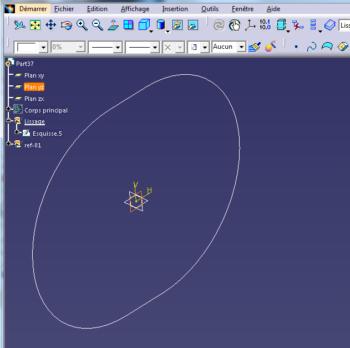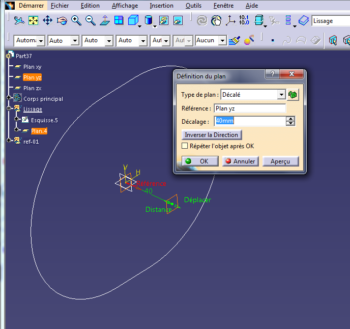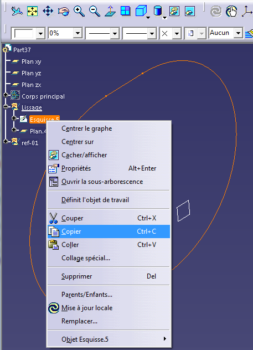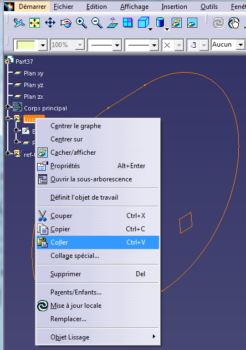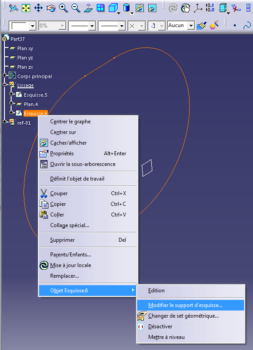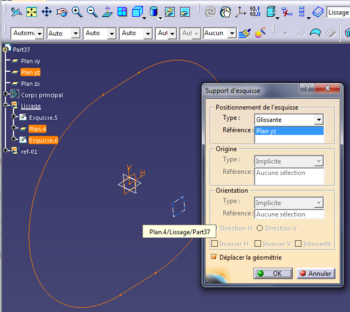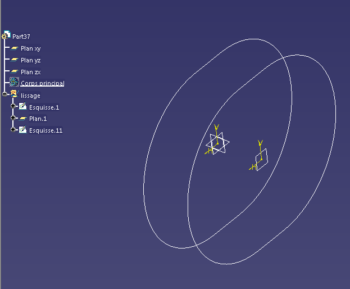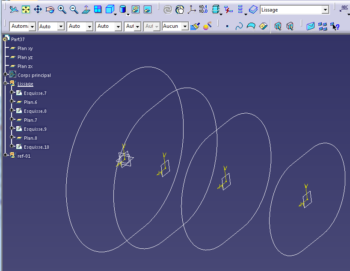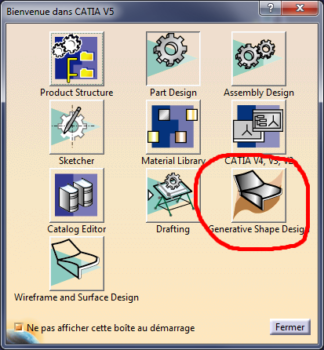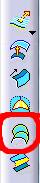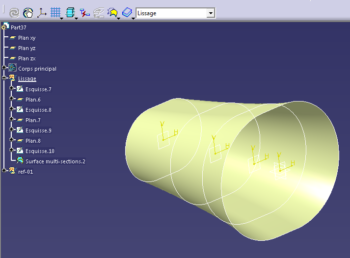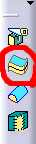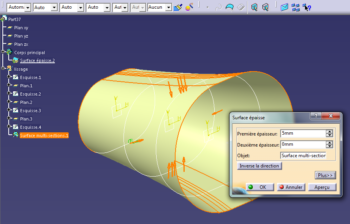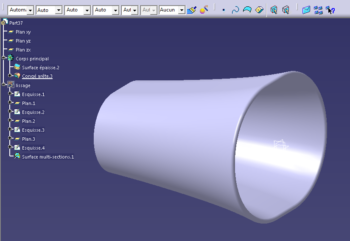Pour créer une pièce avec un type de forme tout en courbe (image ci-dessous), on peut utiliser dans CATIA la fonction surface multi-sections et la fonction surface épaisse :
La première étape va être de créer un set géométrique dans lequel on va créer les entités de références pour créer les surfaces, en suite on crée une première section :
Pour ne pas à avoir à redessiner les sections, on va créer un plan à la distance désirée :
Une fois le plan créé on va faire un clic droit sur la section, puis on sélectionne « copier » :
Puis on sélectionne le set géométrique, on fait un clic droit et on sélectionne « coller »
Une fois la section copier dans le set géométrique, on fait un clic droit dessus puis Objet esquissé > Modifier le support d’esquisse
La fenêtre de support d’esquisse va apparaitre, on sélectionne à l’écran le plan que l’on a auparavant créé :
La nouvelle esquisse va se positionnée sur le plan sélectionné :
On modifie la section et l’on recommence autant de fois que l’on a besoin :
Une fois les sections terminées, on va dans l’atelier « Générative Shape Design »
Dans cet atelier on cherche l’outil « Surface multi-sections »:
A l’invite de la boite de dialogue on sélectionne les esquisses et on valide par OK (nous reviendrons plus tard sur les options de cette fonction):
La surface de la forme voulue au départ est créée, il ne reste plus cas la transformer en volume:
Pour la transformer en volume on va dans l’atelier « Part Design » et nous allons sélectionner l’outil « Surface épaisse » :
Puis on sélectionne la surface crée, dans la boite de dialogue on entre l’épaisseur voulue et on valide par OK :
Le volume est créé:
Pour finir je rajoute un rayon au bout de la volute :